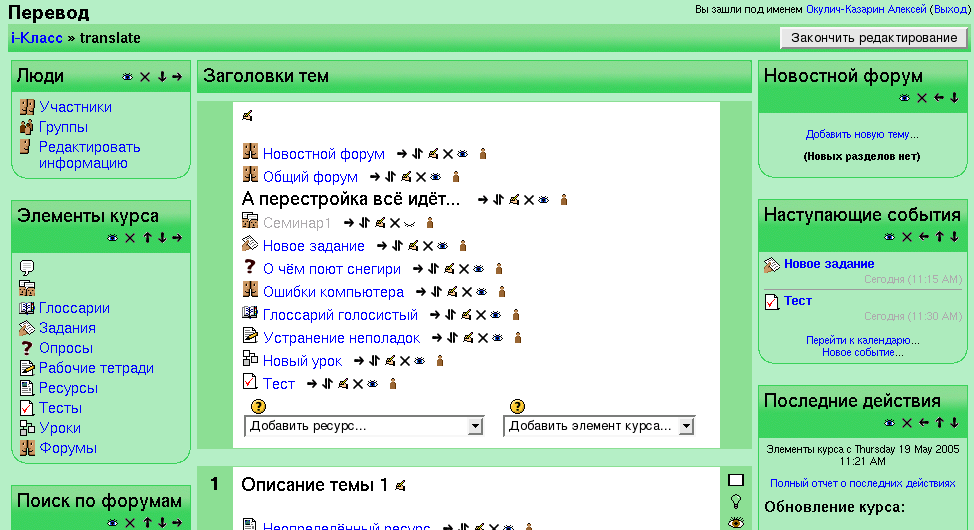Эти вопросы включают в себя ответы. Выглядят они так: (из помощи)Вложенные ответы:
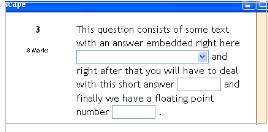
Эти вопросы неплохие, но требуют некоторого форматирования. Страница с Вложенными ответамибудет выглядеть примерно так:
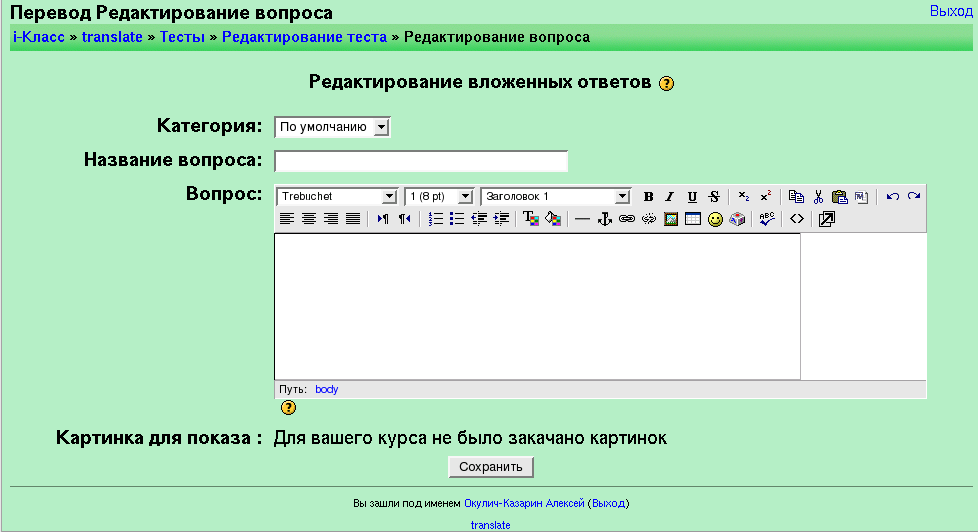
"Название вопроса" - напишите любое подходящее. вы можете загрузить рисунки из секции "Файлы". "Вопрос" - то, где вы печатаете ваш вопрос, но он ДОЛЖЕН включать форматирование. Следующий текст взят из помощи Moodle:
Этот вопрос состоит из некоторого текста с ответом - вложеннием {1:Множественный выбор: Неправильный ответ. Пояснение для этого неправильного ответа - другой неправильный ответ. Пояснение для Правильного ответа - 50% Ответ, который дает половину баллов {Пояснение для ответа с половиной баллов} и поле, в котором вы должны будете иметь дело с этим коротким ответом {1:Короткий ответ: Неправильный ответ { Пояснение для этого неправильного ответа} Пояснение для правильного ответа 50% Ответ, который дает половину баллов { Пояснение для ответа с половиной баллов } и в итоге, мы имеем число с плавающей запятой {2:NUMERICAL: = 23.8:0.1*Пояснение на правильный ответ 23.8 ~ % 50%N/A*Å"nß¡Ñ¡¿Ñ для ответа на половину баллов соседней области Правильного ответа}.
Теперь мы видим Вложенные ответы (из помощи)
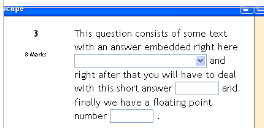
Функция Форматирования работает как на примере:
-Нормальный текст, просто введенный (этот вопрос содержит некоторый текст с ответом, вложенным прямо здесь).
- Чтобы открыть область с вложенным вопросом, используйте левую скобку "{", закрывают область "}".
- Для вставки в раскрывающееся меню, введите количество точек области (меню), например 1,2,3 и т.д. Весь вопрос состоит из общего количества всех пунктов каждой части (меню и короткие части-ответы). Ставьте за числом двоеточие, сопровождаемое словом MULTICHOISE, затем другое двоеточие (1:MULTICHOICE:). Тогда выводятся ваши возможные ответы, сопровождаемые тильдами (~). Правильный ответ должен начинаются с равно (=). Ответ, который значит частичные запуски баллов с признаком процента, сопровождаемым в соответствии с баллами, сопровождается признаком процента (%50 % для 50%-ых баллов). Полный пример был бы:
{2:MULTICHOICE:Вашингтон~Джефферсон~Линкольн ~ = Франклин ~ % 50%Адамс}
Это сделало бы раскрывающееся меню в 5 пунктов. В этом примере, Вашингтон, Джефферсон и Линкольн неправильны, Франклин прав, и Адамс стоит половины баллов.
- Для вставки короткого вопроса (заполнения в бланк), помещенный в пункты короткий ответ стоит, сопровождаемый двоеточием, потом SHORTANSWER, затем двоеточие (2:SHORTANSWER:). Пример: {2: SHORTANSWER: = Maine}. Это сделало бы бланк состоящим из 2 пунктов, где ответ - Штат Мэн. Вы можете перечислить другие правильные ответы, отделяя их признаком тильды (~) (не забывайте = признак):
{2:SHORTANSWER: = Штат Мэн ~ = Штат Огайо}.
Когда вы сделаете все что хотели, нажмите на "Сохранить". Ваши вложенные ответы на вопрос теперь будут в списке. Что посеешь...:
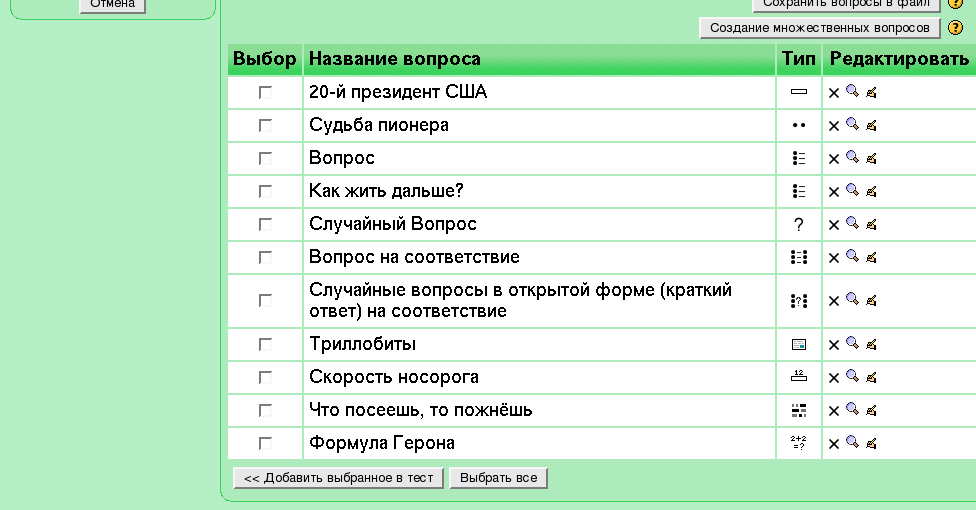
Это позволяет нам предполагать, что все эти вопросы мне нужны для моего теста. Для конструирования моего теста, я проверил окно, следующее за каждым вопросом (помните, эти вопросы могут быть теми, которые мне не нужны, потому что они из другого раздела), и я нажму на кнопку Добавить выбранное в тест:
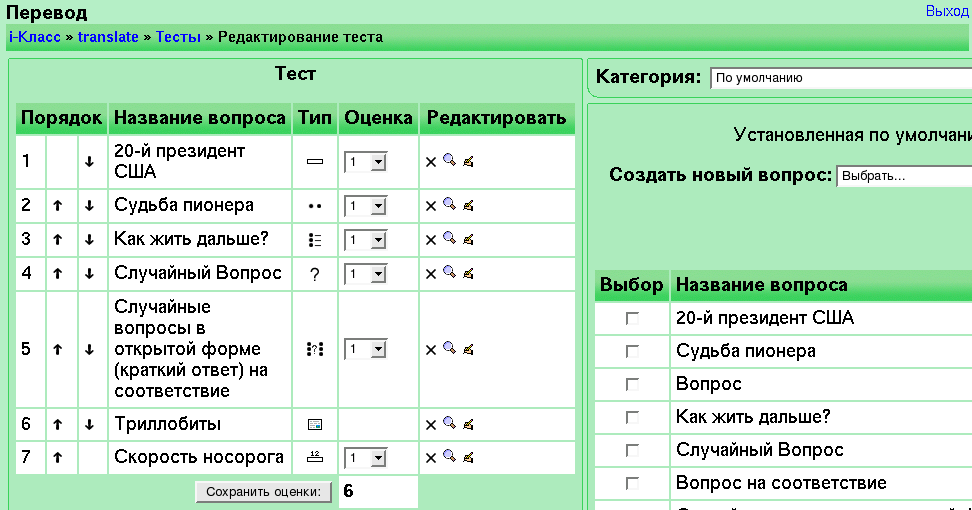
Я выбрал семь вопросов для моего теста. Я могу отредактировать их для теста или оставить как есть, редактируя часть экрана с тестом (левая половина экрана). Я также могу менять список вопросов нажатием на верхние или нижние стрелки слева. Случайный вопрос выдаёт вопрос из оставшихся вопросов, которые не были выбраны для этого теста.
Теперь можно расставить оценки. Под "Оценкой" рассматривается раскрывающееся меню. Я могу выбрать любую оценку для вопроса, от 0 до 10. Если большинство вопросов будут оцениваться в 1, тогда 5 баллов будут стоить пяти вопросов по 1 баллу. Это важно, т.к. вы можете использовать это для создания соответствующей ценности вопросов, большей, чем у обычных вопросов. Если большинство ваших вопросов стоят 1, и вы имеете 2 совпадающих вопроса из 5 частей каждый, вы могли бы сделать их по 5 баллов каждый, чтобы отразить, что они имеют больше частей. Сумма теста может быть любой (но это не должно быть 10 или 100). Сумма перемещена вниз к максимальному балу, который вы установили на первом экране.
Как только ваш тест будет сконструирован и оценен, нажмите на "Сохранить этот полный тест", и тест будет добавлен в ваш класс.
Теперь на примере моей странице будет видно тест, названный "Тест":